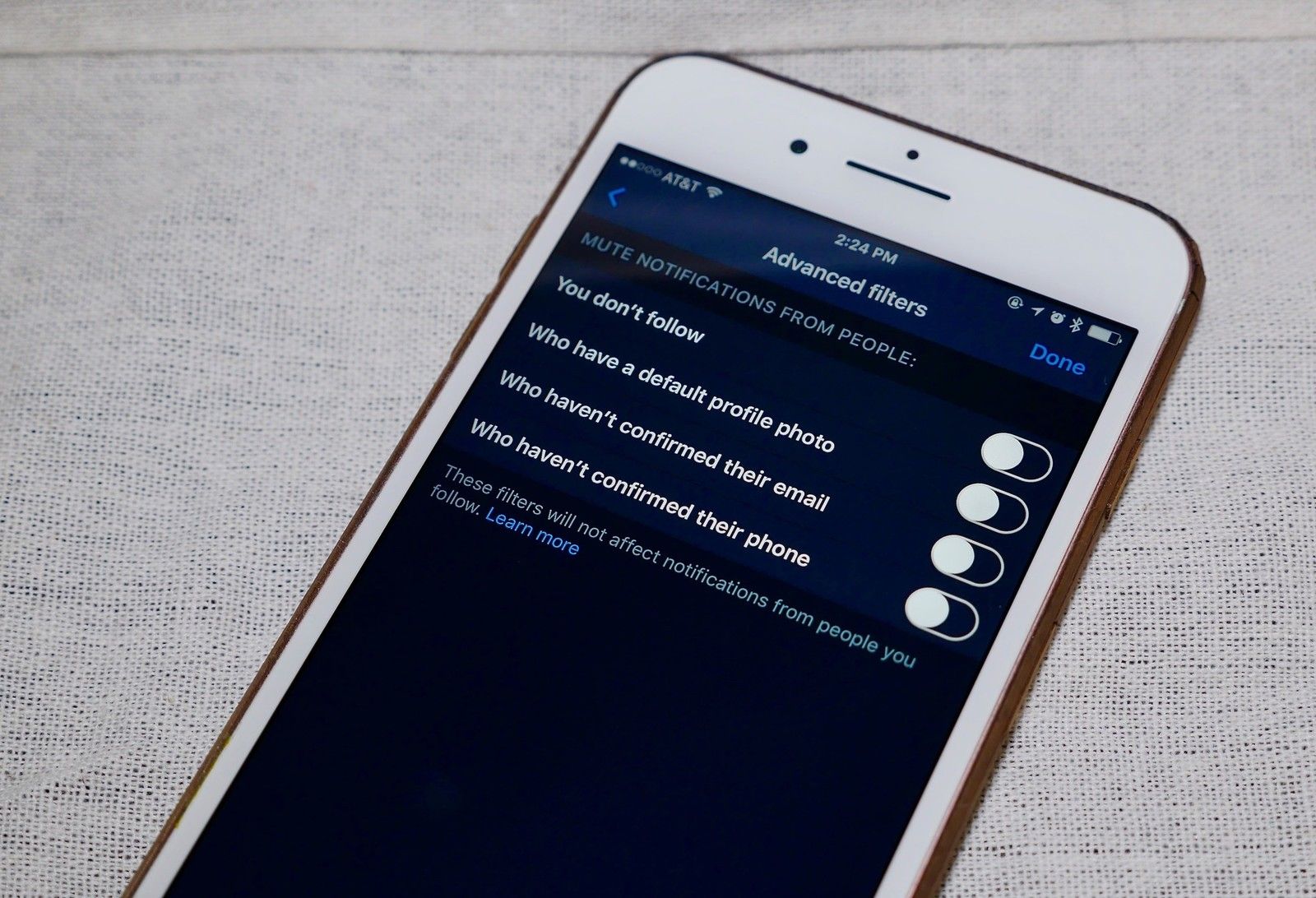
Этого не избежать: в Twitter есть проблема злоупотребления. Если вы еще не слышали о том, что кто-то покидает Twitter из-за нападок, вы можете прочитать эту историю, эту историю или эту историю … или прочитать любую из историй из этого поискового запроса Google. К счастью, компания недавно активизировала свои усилия по борьбе со злоупотреблениями в Интернете. Часть этих усилий включает в себя лучшие инструменты для фильтрации контента, который вы, возможно, не хотите видеть.
Чтобы узнать, как включить расширенные фильтры Twitter и отключить ключевые слова в вашей временной шкале и уведомлениях, читайте дальше!
Как отключить ключевые слова в вашей временной шкале Twitter
Еще в ноябре Twitter добавил функцию отключения звука, которая позволяет отключать ключевые слова, фразы и многое другое в ваших уведомлениях. С тех пор компания расширила эту функцию, добавив в нее ваш график.
- Запустите щебет приложение.
- Нажмите Уведомления вкладка (выглядит как колокол).
- Нажмите значок передач в левом верхнем углу приложения.
Нажмите приглушенный.
![снимки экрана, на которых показаны вышеупомянутые шаги для отключения звука ключевых слов на временной шкале Twitter]()
- Нажмите Приглушенные слова.
- Нажмите Добавлять.
- Введите в слово, которое вы хотите отключить.
- Включить звук от Домашний график чтобы ключевое слово не появлялось в вашей временной шкале.
- Нажмите На сколько долго? установить ограничение по времени на немой.
Нажмите Сохранить.
![снимки экрана, на которых показаны вышеупомянутые шаги для отключения звука ключевых слов на временной шкале Twitter]()
Приглушенные слова Функция также позволит вам отключить ключевое слово только из ваших уведомлений, от людей, на которых вы не подписаны, или от кого-либо.
Как получить доступ к Twitter Расширенные фильтры и немой «яичный счет»
К расширенным фильтрам относятся уведомления о отключении звука от пользователей, за которыми вы не подписаны, от тех, кто еще не подтвердил свою электронную почту, от тех, кто еще не подтвердил свой номер телефона, и, что особенно важно, от людей, у которых по умолчанию есть аватар «яйцо».
Твиттерные «яйца» печально известны своими злоупотреблениями, поскольку аватар по умолчанию помогает скрыть личность обидчика. Кроме того, злоумышленники, которых выгнали из Твиттера, часто создают новые учетные записи, чтобы продолжать свои злоупотребления. Когда единственной целью является преследование, он не тратит время на настройку всего профиля Twitter с подтвержденным адресом электронной почты, номером телефона, аватаром и т. Д.
- Запустите щебет приложение.
- Нажмите Уведомления вкладка (выглядит как колокол).
Нажмите значок передач в левом верхнем углу приложения.
![скриншоты с указанием вышеупомянутых шагов для настройки расширенных фильтров в Twitter]()
- Нажмите Расширенные фильтры.
- Переключить на Расширенные фильтры Вы хотите использовать.
Нажмите Готово.
![скриншоты с указанием вышеупомянутых шагов для настройки расширенных фильтров в Twitter]()
Есть одна вещь, на которую стоит обратить внимание:
Я на 100% понимаю суть, но имейте в виду, что многие слепые пользователи Twitter не загружают фото профиля. Это также заставит их замолчать. https://t.co/yOQRXZ9Cbe
— Алин Симмс (@Aleen) 1 марта 2017 г.
Как объясняет Алин Симмс, новая функция может заставить замолчать людей, которые не собираются преследовать других. Что-то иметь в виду, прежде чем щелкнуть выключателем!
Ты будешь заглушать?
Что вы думаете о последнем раунде обновлений Twitter? Как вы думаете, они действительно помогут подавить насилие? Будете ли вы их использовать? Дайте нам знать в комментариях или более на Twitter … просто не используйте наши приглушенные ключевые слова.
Оцените статью!
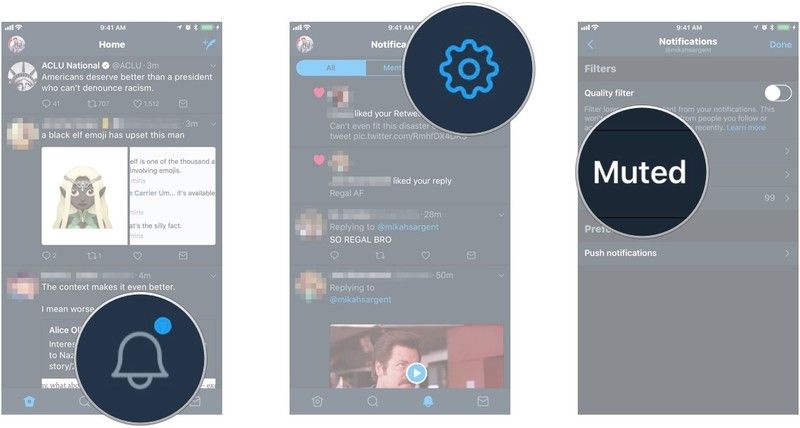
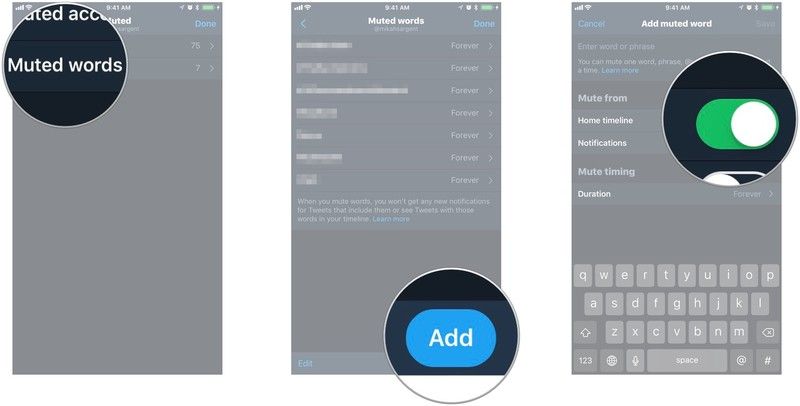
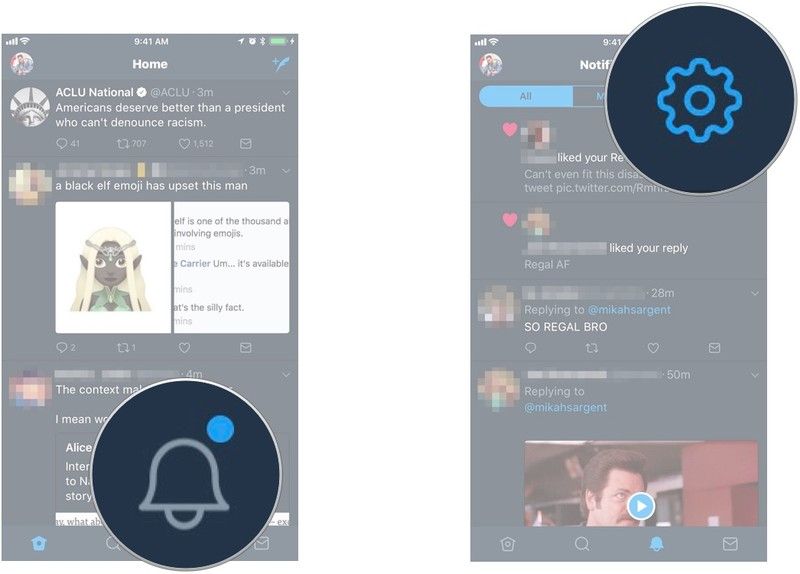
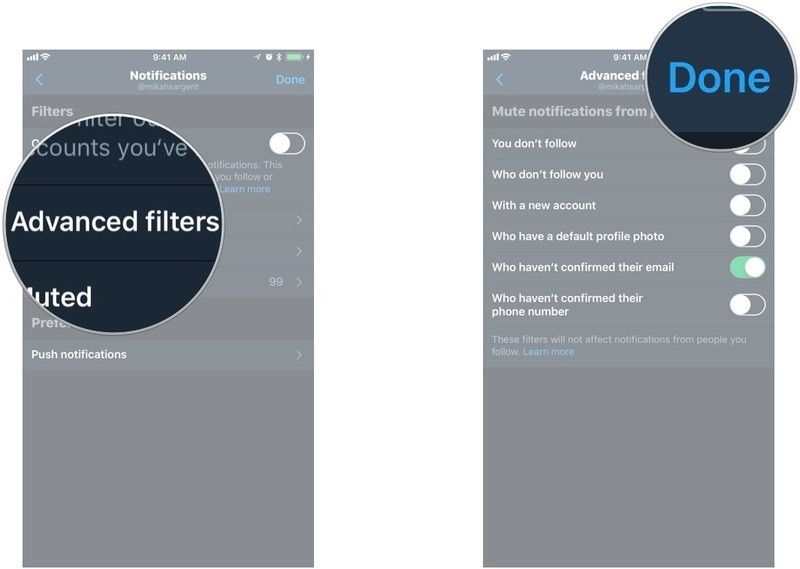
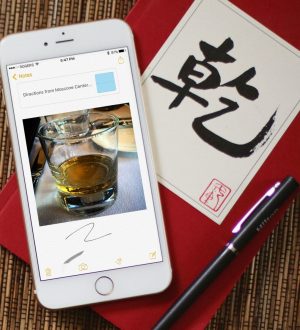
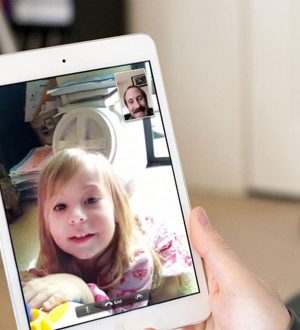

Отправляя сообщение, Вы разрешаете сбор и обработку персональных данных. Политика конфиденциальности.